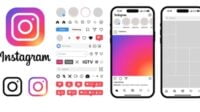Fungsi dan kecepatan laptop seringkali terganggu oleh banyaknya file sampah yang menumpuk di dalamnya. Namun, untuk menghapus file sampah tersebut tidaklah sulit, bahkan bisa dilakukan tanpa harus menginstal aplikasi khusus. Dilansir dari detikInet pada Senin (21/8/2023), ada tiga cara aman yang bisa dilakukan untuk membersihkan file sampah di laptop. Simak informasi selengkapnya di bawah ini.
Cara Pertama: Membersihkan Sampah Laptop dengan System Storage
System Storage menjadi salah satu cara efektif untuk menghapus file sampah di laptop, baik untuk pengguna Windows 11 maupun Windows 10. Berikut langkah-langkahnya:
1. Windows 11:
– Buka Settings melalui Start.
– Pilih System, lalu Storage.
– Aktifkan Storage Sense untuk penghapusan otomatis atau pilih Cleanup Recommendations untuk penghapusan manual.
– Pilih jenis file yang ingin dihapus, seperti temporary files, file besar yang tidak digunakan, atau aplikasi yang tidak terpakai.
– Centang dan pilih clean up.
2. Windows 10:
– Buka Settings melalui Start.
– Pilih System, lalu Storage.
– Pilih Cleanup Recommendations.
– Pilih jenis file yang ingin dihapus.
– Centang dan pilih Clean up.
Cara Kedua: Membersihkan Sampah Laptop Manual Lewat Run
Cara kedua melibatkan penghapusan manual ke folder-folder yang berisi temporary files dan file prefetch melalui fitur Run. Berikut langkah-langkahnya:
Membersihkan Temporary Files:
– Buka Run dengan menekan tombol Windows/Start + huruf R pada keyboard.
– Ketik %temp% di kolom Run, lalu tekan Enter.
– Hapus semua file dengan menekan Ctrl+A untuk memilih, kemudian tekan Shift+Del untuk menghapus secara permanen.
Membersihkan Prefetch:
– Buka Run seperti sebelumnya.
– Ketik prefetch di kolom Run, lalu tekan Enter.
– Hapus semua file dengan langkah yang sama seperti membersihkan temporary files.
Cara Ketiga: Membersihkan Sampah di Laptop Pakai Disk Cleanup
Disk Cleanup merupakan cara yang direkomendasikan oleh Microsoft untuk menghapus file sementara atau temporary file dengan aman. Berikut langkah-langkahnya:
– Ketik Disk Cleanup pada kotak pencarian di taskbar atau di Start.
– Pilih drive yang ingin dibersihkan (C, D, atau lainnya), lalu klik OK.
– Pilih jenis file yang ingin dihapus dan klik OK.
– Jika perlu, pilih Clean up system files di bagian bawah untuk membersihkan lebih banyak ruang lagi.
Dengan tiga cara ini, membersihkan file sampah di laptop menjadi lebih mudah dan aman, tanpa perlu mengandalkan aplikasi tambahan. Semoga informasi ini bermanfaat bagi pengguna laptop yang ingin meningkatkan kinerja perangkatnya.